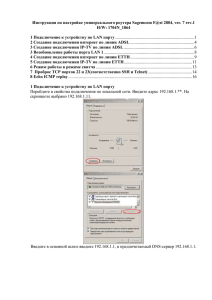ADSL_ Инструкция по настройке Sagemcom F@st 3804, v.2 HW
advertisement
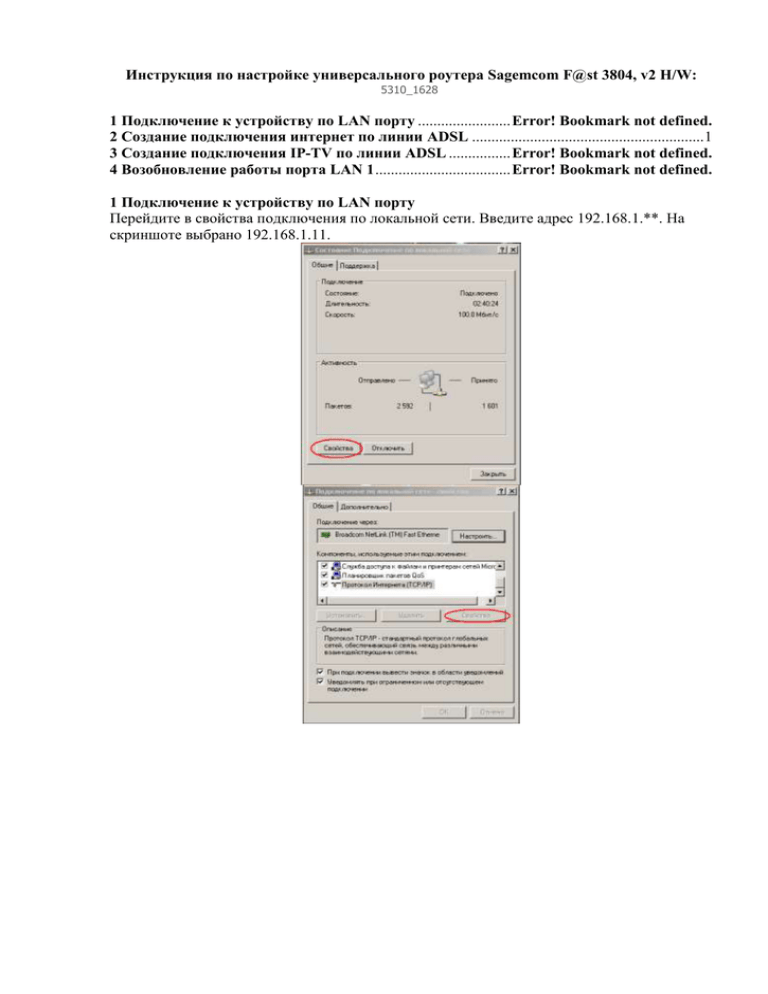
Инструкция по настройке универсального роутера Sagemcom F@st 3804, v2 H/W: 5310_1628 1 Подключение к устройству по LAN порту ........................ Error! Bookmark not defined. 2 Создание подключения интернет по линии ADSL ............................................................1 3 Создание подключения IP-TV по линии ADSL ................ Error! Bookmark not defined. 4 Возобновление работы порта LAN 1 ................................... Error! Bookmark not defined. 1 Подключение к устройству по LAN порту Перейдите в свойства подключения по локальной сети. Введите адрес 192.168.1.**. На скриншоте выбрано 192.168.1.11. Введите в основной шлюз введите 192.168.1.1, в предпочитаемый DNS-сервер 192.168.1.1. Далее откройте один из интернет браузеров и в адресной строке введите 192.168.1.1. Введите стандартный логин «admin» без кавычек и пароль «admin» без кавычек . Прерд вами откроется окно, как показано на скриншоте ниже. Перед тем как устанавливать настройки роутеру, нужно его прошить. Для этого перейдите в «Управление»→ «Обновление ПО»→ выбираем файл ПО → «Обновить ПО» Ожидаем 2 минуты. И обновляем страницу. Необходимо убедиться, что установлено именно это ПО. Затем необходимо сбросить модем «до заводских настроек» После сброса настроек по умолчанию необходимо удалить лишние надстройки у роутера. Перейдите во вкладку «Дополнительные настройки»→ «WAN сервис». Далее поставьте 3 галочки как показано на скриншоте ниже и нажмите «Удалить». Далее перейдите во вкладку «Дополнительные настройки»→ «Интерфейс 2-го уровня». Далее поставьте единственную галочку как показано на скриншоте ниже и нажмите «Удалить». 2 Создание подключения интернет по линии ADSL Далее перейдите во вкладку «Дополнительные настройки»→ «Интерфейс 2-го уровня». Нажмите «Добавить». Далее выставляем VPI → 0, VCI→ 35, как показано на скриншоте ниже, нажимаем «Применить/Сохранить». Перейдите во вкладку «Дополнительные настройки»→ «WAN сервис». Нажмите «Добавить». Далее выбираем «atm/(0_0_35)» → «Далее» Нажимаем «Далее», ничего не меняем, как показано на скриншоте ниже. Далее введите в разделе «Имя пользователя» введите логин абонента, соответственно в «Пароль» - пароль абонента, в «Имя сервиса РРРоЕ» - int. Нажимаем «Далее». Поставить галочку «Включить IGMP» Затем ничего не меняем, нажимаем «Далее». Аналогично при выборе DNS. Нажимаем «Далее». Нажимаем «Применить/Сохранить». Настройка подключения к интернету окончена. 3 Создание подключения IP-TV по линии ADSL Далее перейдите во вкладку «Дополнительные настройки»→ «Интерфейс 2-го уровня». Нажмите «Добавить». Далее выставляем VPI → 1, VCI→ 36, как показано на скриншоте ниже, нажимаем «Применить/Сохранить». Перейдите во вкладку «Дополнительные настройки»→ «WAN сервис». Нажмите «Добавить». Далее выбираем «atm/(0_1_36)» → «Далее» Далее выбираем «Bridging» → «Далее» Нажимаем «Применить/Сохранить». Теперь необходимо сделать группировку интерфейсов Переносим в правый столбец выбранные интерфейсы ETH3-это 4 порт Так же необходимо ввести имя группы(любое), после применить/сохранить Аналогично проделать для интернета Жмем применить /сохранить Устройство может поменять IP-адрес на 192.168.3.1 3 Возобновление работы порта LAN 1 Далее перейдите во вкладку «Дополнительные настройки»→ «ETH интерфейс». Далее поставьте единственную галочку как показано на скриншоте ниже и нажмите «Удалить». 4 Настройка WI-FI Теперь необходимо поставить «пароль»